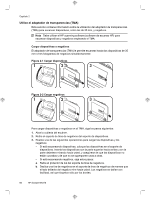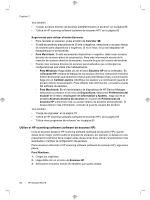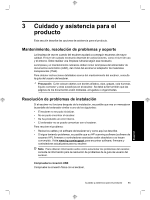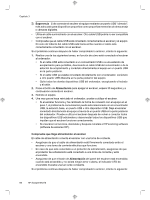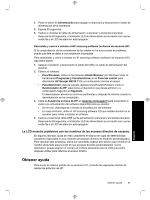HP N6310 HP Scanjet N6310 Getting Started Guide - Page 86
Utilice el HP scanning software software de escaneo HP
 |
UPC - 883585956005
View all HP N6310 manuals
Add to My Manuals
Save this manual to your list of manuals |
Page 86 highlights
Capítulo 2 Vea también • "Cargar accesos directos de escaneo predeterminados al escáner" en la página 68 • "Utilice el HP scanning software (software de escaneo HP)" en la página 82 Sugerencias para utilizar el botón Escanear • Para cancelar un escaneo, pulse el botón de Cancelar ( ). • Si está escaneando diapositivas de 35 mm o negativos, seleccione un acceso directo de escaneo para diapositivas o negativos. Si no lo hace, la luz del adaptador de transparencia no se enciende. • Para Macintosh: Si está escaneando diapositivas o negativo, debe crear accesos directos de escaneo antes de escanearlos. Para más información acerca de la creación de accesos directos de escaneo, consulte la guía del usuario del escáner. • Puede crear accesos directos de escaneo personalizados que contengan las configuraciones que utiliza más habitualmente. ◦ Para Windows: Haga doble clic en el icono Escaneo HP de su ordenador. En la Escaneo HP ventana de diálogo de los accesos directos, seleccione el acceso directo de escaneo que se parezca más al que usted desea crear y a continuación haga clic en Cambiar ajustes. Modifique los ajustes y a continuación guarde el acceso directo de escaneado. Para obtener más información, consulte la ayuda del software de escaneo. ◦ Para Macintosh: En el Administrador de dispositivos de HP Device Manager, seleccione su escáner en el menú de Dispositivos, seleccione Preferencias del escáner en el menú desplegable de Información y Ajustes , haga clic en la pestaña Accesos directos de escaneo en el panel de Preferencias de escaneo HP y entonces cree un acceso directo de escaneo personalizado. Si desea obtener más información, consulte la guía de usuario del escáner. Vea también • "Carga de originales" en la página 75 • "Utilice el HP scanning software (software de escaneo HP)" en la página 82 • "Utilice otros programas de software" en la página 83 Utilice el HP scanning software (software de escaneo HP) Inicie el escaneo desde el HP scanning software (software de escaneo HP) cuando desee tener mayor control sobre el proceso de escaneo, por ejemplo, si desea ver una presentación preliminar de la imagen antes del escaneo final, utilizar características más avanzadas o cambiar la configuración de escaneo. Para escanear utilizando el HP scanning software (software de escaneo HP), siga estos pasos: Para Windows: 1. Cargar los originales. 2. Haga doble clic en el icono de Escaneo HP. 3. Seleccione el acceso directo de escaneo que quiera utilizar. 82 HP Scanjet N6310